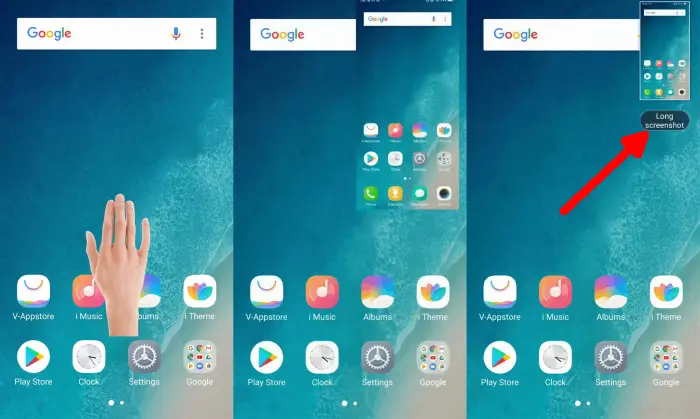Semua ponsel Android biasanya sudah dilengkapi fitur Gambar Layar atau Screenshot. Ingin tau bagaimana cara screenshot hp Vivo Y15 agar tidak buram? Silahkan simak artikel yang ada di bawah sini.
Salah satu kehebatan dari Vivo Y15 antara lain tertanamnya prosesor Octa-Core dengan clock speed hingga 2 GHz yang dipadukan dengan chipset pabrikan MediaTek seri Helio P22. Untuk kinerja lebih baik telah disediakan RAM memiliki kapasitas 4GB.
Vivo sendiri telah membekali ponsel ini dengan OS Android 9 berbasis FuntouchOS 9 yang memiliki sejumlah fitur penting untuk memudahkan pengguna mengambil gambar layar secara cepat dan tidak blur.
Selain itu, fitur screenshot menjadi salah satu hal yang bermanfaat jika berniat mengabadikan momen penting yang muncul dalam layar ponselmu. Inilah mengapa penting untuk mengetahui cara screenshot 3 jari di ponsel Vivo Y15.
Panduan Screenshot Hp Vivo Y15
Banyak alasan mengapa kita wajib menyertakan screenshot yang di share ke media sosial. Karena ternyata ada banyak manfaat yang diperoleh jika menggunakan cara screenshot Vivo Y15 terutama saat memperlihatkan ke seseorang terkait informasi yang muncul di layar Hp.
Dengan adanya screenshot juga bisa memudahkan untuk menyalin dokumen tanpa perlu menulis ulang. Itu sebabnya Vivo membekali ponsel ini dengan sejumlah fitur tangkapan layar.
Untuk lebih jelasnya tentang cara mengambil screenshot di HP Vivo Y15, kamu dapat mengikuti salah satu panduan di bawah ini.
Dengan Menekan Tombol Fisik
Bagi yang belum terbiasa mungkin kamu merasa ribet tapi lama kelamaan akan terasa mudah melakukannya. Seperti ini cara screenshot menggunakan tombol fisik.
- Tentukan halaman atau area yang ingin di screenshot.
- Kemudian secara bersama-sama pencet dua tombol Power dan Volume Bawah.
- Lalu kamu akan melihat hasil screenshot dan pilihan untuk Share.
Screenshot 3 Jari Vivo Y15
Untuk bisa membuat screenshot di Vivo Y15 dengan menggesekkan 3 jari di layar, kamu mesti cek terlebih dulu apakah fitur ini sudah diaktifkan.
- Buka Settings Vivo Y15.
- Scroll ke bawah dan tap opsi System Management.
- Kemudian pilih S-capture lalu aktifkan Three Fingers Screenshot.
- Siapkan area atau halaman yang akan di screenshot.
- Gesek layar Vivo dari atas ke bawah dengan 3 jari untuk mengambil screenshot.
- Screenshot telah berhasil saat layar berkedip atau terdengar suara cekrek!.
- Kamu bisa langsung mengedit hasil screenshot atau menyimpan di aplikasi Album.
Shortcut Center
Salah satu cara cepat mengambil screenshot di Vivo Y15 adalah melalui Shortcut Center. Untuk panduan lengkapnya, kamu dapat mengikuti caranya di sini.
- Siapkan area yang akan di foto.
- Kemudian, akses ke Shortcut Center dengan swipe layar dari bawah ke atas.
- Berikutnya tap shortcut S-Capture atau Tangkapan Layar Super.
- Pada menu ini kamu bisa memilih mode screenshot, seperti Persegi, Lucu atau Panjang.
- Setelah selesai membuat tangkapan layar, jangan lupa untuk tap tombol Simpan yang terdapat di bawah.
- Jika ingin memotong gambar, menambahkan efek atau stiker silahkan klik pratinjau lalu tap Edit.
Cara Screenshot Panjang Vivo Y15
Buat kamu yang membuat screenshot panjang untuk dibagikan ke teman atau menyimpannya di galeri. Kamu bisa memanfaatkan fitur Scrolling Screenshot yang disematkan pada Vivo Y15.
- Pilih bagian layar yang akan ditangkap seperti aplikasi atau halaman web.
- Gesek layar dengan tiga jari untuk mengambil tangkapan layar biasa.
- Setelah membuat screenshot, snapshot dari layar yang kamu ambil akan muncul di sisi kanan atas layar Vivo. Tap Tangkapan Layar Panjang sebelum menghilang.
- Kemudian Scroll gambar preview sampai ke paling bawah lalu tap Simpan jika panjang halaman sudah cukup.
Mudah kan, bagaimana cara mengambil screenshot panjang di Vivo Y15 tanpa aplikasi? Yuk, langsung coba caranya!
Demikianlah panduan cara screenshot Hp Vivo Y15 yang benar sehingga hasilnya tidak buram. Keempat metode yang HPRino share diatas sama seperti cara screenshot Vivo Y12s yang telah di posting beberapa waktu yang lalu.